ది ‘పత్రం సేవ్ కాలేదు (110)’ వినియోగదారు ఒక నిర్దిష్ట ఫైల్ను సాంప్రదాయకంగా లేదా ద్వారా సేవ్ చేయడానికి ప్రయత్నించినప్పుడు అక్రోబాట్ రీడర్లో లోపం సంభవిస్తుంది ఇలా సేవ్ చేయండి ఒక లక్షణం. కొంతమంది వినియోగదారులు తమ విషయంలో, అనేక విఫల ప్రయత్నాల తర్వాత సేవ్ ఫంక్షన్ బూడిద రంగులోకి వచ్చిందని నివేదించారు.

అడోబ్ అక్రోబాట్ రీడర్ ‘పత్రం సేవ్ కాలేదు’
బాహ్యంగా పొందిన ఫైళ్ళతో ఈ సమస్య సంభవిస్తుంది. ఈ సందర్భంలో, అసంబద్ధమైన డేటాను నివారించడానికి మైక్రోసాఫ్ట్ ప్రింట్ టు పిడిఎఫ్ ఫీచర్ను ఉపయోగించడం ద్వారా సమస్యను సులభంగా పరిష్కరించవచ్చు. పాడైన ఫైల్ లక్షణాలు కూడా ఈ సమస్యను కలిగిస్తాయని గుర్తుంచుకోండి - ఈ సందర్భంలో, PDF ఫైల్ను ఫాక్సిట్ రీడర్తో లేదా గూగుల్ క్రోమ్ ద్వారా తెరవడం సమస్యను పరిష్కరించడంలో మీకు సహాయపడుతుంది.
కానీ ఈ సమస్య యొక్క చాలా సందర్భాలు కొన్ని ఫైల్ అవినీతి వలన సంభవిస్తాయి. వాటిని పరిష్కరించడానికి, అవినీతిని పరిష్కరించడానికి మీరు నైట్రో ప్రో లేదా ఆన్లైన్ పిడిఎఫ్ మరమ్మతు సాధనాన్ని ఉపయోగించాలి.
కొన్ని అరుదైన పరిస్థితులలో, ఫాంట్ సమస్య కారణంగా మీరు ఈ లోపాన్ని కూడా చూడవచ్చు. దాన్ని పరిష్కరించడానికి, మీరు మాత్రమే అవసరం అక్రోబాట్ రీడర్ను నవీకరించండి అందుబాటులో ఉన్న తాజా సంస్కరణకు.
అక్రోబాట్ రీడర్ను ఎలా పరిష్కరించాలి ‘పత్రం సేవ్ కాలేదు’ లోపం?
1. మైక్రోసాఫ్ట్ ప్రింట్ టు పిడిఎఫ్ ఫీచర్ ఉపయోగించడం
మీరు బాహ్యంగా పొందిన పాక్షికంగా పాడైన PDF ఫైల్ వల్ల సమస్య సంభవిస్తుంటే, మీరు వీటిని నివారించవచ్చు ‘పత్రం సేవ్ కాలేదు (110)’ బదులుగా మైక్రోసాఫ్ట్ ప్రింట్ టు పిడిఎఫ్ ఫీచర్ని ఉపయోగించడం ద్వారా లోపం.
ఈ ఆపరేషన్ రెగ్యులర్ సేవింగ్ ఫంక్షన్ అమలు చేయడానికి కాన్ఫిగర్ చేయబడిన కొన్ని భద్రతా తనిఖీలను దాటవేయడం ద్వారా ముగుస్తుంది, కాబట్టి మీరు ఫైల్ను విజయవంతంగా సేవ్ చేయగలరు.
కానీ ఈ ఆపరేషన్ పూర్తిగా డేటా నష్టం లేకుండా కాదని గుర్తుంచుకోండి. ఈ ప్రత్యామ్నాయాన్ని ఉపయోగించడం ద్వారా, సేవ్ చేసిన ఫైల్లో మీరు ఇంతకు ముందు స్థాపించిన బుక్మార్క్లు లేదా వ్యాఖ్యలు ఉండవు. శుభవార్త ఏమిటంటే ఇది ఫైల్ను సాధారణంగా సేవ్ చేయడానికి మరియు సవరించడానికి మిమ్మల్ని అనుమతిస్తుంది.
నివారించడానికి మైక్రోసాఫ్ట్ ప్రింట్ టు పిడిఎఫ్ ఫీచర్ని ఉపయోగించటానికి శీఘ్ర గైడ్ ఇక్కడ ఉంది ‘పత్రం సేవ్ కాలేదు (110)’ లోపం:
- అక్రోబాట్ రీడర్ అనువర్తనాన్ని తెరిచి, ఆపై మీరు సమస్యను ఎదుర్కొంటున్న ఫైల్ను తెరవండి.
- ఫైల్ తెరిచిన తర్వాత అక్రోబాట్ రీడర్ , ఎంచుకోవడానికి ఎగువన రిబ్బన్ బార్ను ఉపయోగించండి ఫైల్> ప్రింట్ కొత్తగా కనిపించిన సందర్భ మెను నుండి.
- మీరు లోపలికి వెళ్ళగలిగిన తరువాత ముద్రణ మెను, అనుబంధించబడిన డ్రాప్-డౌన్ మెనుని ఉపయోగించండి ప్రింటర్ మరియు దానిని సెట్ చేయండి మైక్రోసాఫ్ట్ ప్రింట్ పిడిఎఫ్ .
- తరువాత, కింద టోగుల్ అయ్యేలా చూసుకోండి పేజీలు ముద్రించాలి కు సెట్ చేయబడింది అన్నీ .
- ఇప్పుడు ప్రతిదీ క్రమంలో ఉంది, విధానాన్ని ప్రారంభించడానికి ప్రింట్ బటన్ క్లిక్ చేయండి.
- ద్వారా ప్రాంప్ట్ చేయబడినప్పుడు ప్రింట్ అవుట్పుట్ను ఇలా సేవ్ చేయండి విండో, తగిన స్థానాన్ని ఎన్నుకోండి మరియు నిర్ధారించుకోండి రకంగా సేవ్ చేయండి కు సెట్ చేయబడింది PDF పత్రం .
- క్లిక్ చేయండి సేవ్ చేయండి ఆపరేషన్ పూర్తి చేయడానికి.
గమనిక: మీరు దీన్ని చేసిన తర్వాత, ఆపరేషన్ ఎటువంటి సమస్య లేకుండా పూర్తి చేయాలి. అప్పుడు మీరు దాన్ని తెరిచి సాధారణంగా ఉపయోగించగలరు.

ప్రింట్ టు పిడిఎఫ్ లక్షణాన్ని ఉపయోగించడం
ఒకవేళ ‘పత్రం సేవ్ కాలేదు (110)’ లోపం ఇప్పటికీ సంభవిస్తుంది, దిగువ తదుపరి పద్ధతికి క్రిందికి తరలించండి.
2. ఫైల్ను ఫాక్సిట్ రీడర్తో సేవ్ చేయండి
ఎదుర్కొన్నప్పుడు చాలా మంది ప్రభావిత వినియోగదారులు ఈ సంభావ్య పరిష్కారాన్ని విజయవంతంగా అమలు చేస్తున్నారు ‘పత్రం సేవ్ కాలేదు (110)’ లోపం. ఫాక్సిట్ రీడర్ అక్రోబాట్ రీడర్కు ఉచిత ప్రత్యామ్నాయం, కానీ చాలా మంది ప్రభావిత వినియోగదారులు ఇకపై సేవ్ చేయలేని పిడిఎఫ్ ఫైళ్ళను పరిష్కరించడానికి దీనిని ఉపయోగించారు.
గమనిక: ఇక్కడ ఉంది అక్రోబాట్ మరమ్మత్తు చేయలేని ఫైల్ను ఎలా పరిష్కరించాలి .
ఇది ముగిసినప్పుడు, ఫాక్సిట్ రీడర్ కొన్ని లక్షణాలను వదిలించుకుంటుంది, అది అడోబ్ రీడర్ను ఈ లోపాన్ని విసిరేయమని బలవంతం చేస్తుంది. కాబట్టి చాలా మంది ప్రభావిత వినియోగదారులు తాత్కాలికంగా ఫాక్సిట్ రీడర్ను ఇన్స్టాల్ చేయడం ద్వారా సమస్యను పరిష్కరించగలిగారు మరియు ఫైల్ను అదే .పిడిఎఫ్ ఆకృతిలో సేవ్ చేయడానికి ఉపయోగించడం ద్వారా. అలా చేసిన తరువాత, చాలా మంది అడోబ్ రీడర్ అదే లోపాన్ని విసిరేయకుండా పత్రాన్ని అద్భుతంగా సేవ్ చేయగలిగాడని నివేదించారు.
తప్పించుకోవడానికి ఫాక్స్ఇట్ రీడర్ను ఇన్స్టాల్ చేయడం మరియు ఉపయోగించడం గురించి శీఘ్ర గైడ్ ఇక్కడ ఉంది ‘పత్రం సేవ్ కాలేదు (110)’ లోపం:
- మీ డిఫాల్ట్ బ్రౌజర్ను తెరిచి ఈ లింక్ను సందర్శించండి ( ఇక్కడ ). మీరు అక్కడికి చేరుకున్న తర్వాత, క్లిక్ చేయండి ఉచితంగా డౌన్లోడ్ చేయండి, ఆపై ఫాక్సిట్ రీడర్కు క్రిందికి స్క్రోల్ చేసి, క్లిక్ చేయండి ఉచిత డౌన్లోడ్ దానితో అనుబంధించబడిన బటన్.
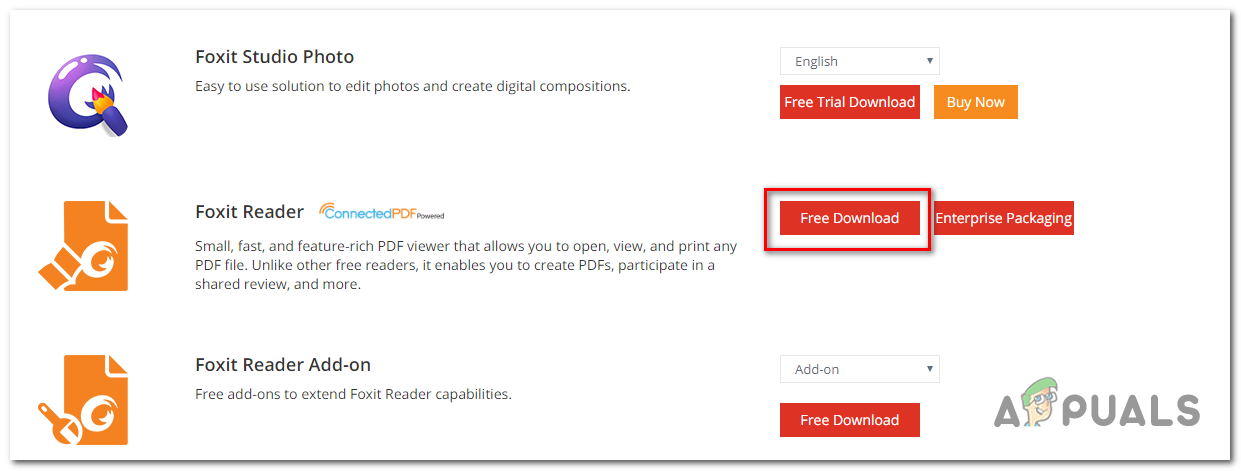
ఫాక్స్ఇట్ రీడర్ను డౌన్లోడ్ చేస్తోంది
- ప్లాట్ఫాం మరియు మీ భాషను ఎంచుకుని, ఆపై క్లిక్ చేయండి డౌన్లోడ్ ప్రక్రియను ప్రారంభించడానికి.
- డౌన్లోడ్ పూర్తయ్యే వరకు వేచి ఉండండి, ఆపై ఇన్స్టాలేషన్ ఎక్జిక్యూటబుల్ను తెరిచి, లైసెన్స్ ఒప్పందాన్ని అంగీకరించి, స్క్రీన్పై ఇన్స్టాలేషన్ను అనుసరించండి.
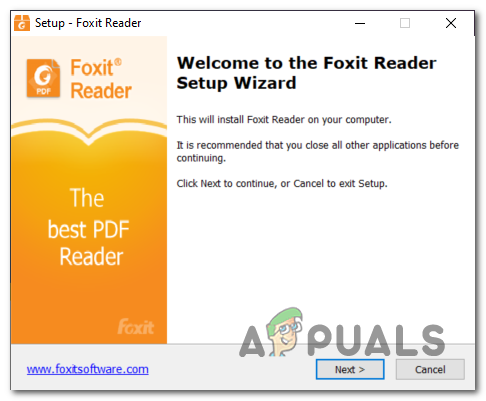
ఫాక్సిట్ రీడర్ను ఇన్స్టాల్ చేస్తోంది
గమనిక: అప్లికేషన్ కొన్ని PUP లను ఇన్స్టాల్ చేయడానికి ప్రయత్నిస్తుందని గుర్తుంచుకోండి. ఎంచుకోండి ‘ఫాక్సిట్ ఫాంటమ్ పిడిఎఫ్ యొక్క 14 రోజుల ట్రయల్ను ఉచితంగా ఇన్స్టాల్ చేయవద్దు’ మీకు మీ కంప్యూటర్లో అవాంఛిత ప్రోగ్రామ్లు వద్దు.
- ఇన్స్టాలేషన్ పూర్తయిన తర్వాత, ఫాక్సిట్ రీడర్ను తెరిచి, అడోబ్ రీడర్లో లోపం విసిరిన ఫైల్కు వెళ్లండి ఫైల్> ఓపెన్ .
- ఫైల్ తెరిచిన తరువాత, వెళ్ళండి ఫైల్> కంప్యూటర్ వలె సేవ్ చేయండి మరియు మీరు సమస్యాత్మక ఫైల్ను సేవ్ చేయదలిచిన ప్రదేశాన్ని ఎంచుకోండి.

ఫాక్సిట్ రీడర్ యొక్క సేవ్ యాజ్ ఫంక్షన్ను ఉపయోగించడం
గమనిక: మీరు ఫైల్ను ఒకే స్థలంలో సేవ్ చేయాలని యోచిస్తున్నట్లయితే, మీరు దానికి వేరే పేరు పెట్టారని నిర్ధారించుకోండి.
- ఫైల్ యొక్క క్రొత్త ఉదాహరణ సృష్టించబడిన తర్వాత, దాన్ని అక్రోబాట్ రీడర్తో తెరిచి, సమస్య ఇప్పుడు పరిష్కరించబడిందో లేదో చూడండి.
ఒకవేళ మీరు ఇప్పటికీ అదే ఎదుర్కొంటున్నారు ‘పత్రం సేవ్ కాలేదు (110)’ లోపం, దిగువ తదుపరి సంభావ్య పరిష్కారానికి క్రిందికి తరలించండి.
3. నైట్రో ప్రోతో పత్రాన్ని మరమ్మతు చేయడం
పై రెండు సంభావ్య పరిష్కారాలు పని చేయకపోతే, మీరు పాడైన PDF ఫైల్తో వ్యవహరిస్తున్నందున దీనికి కారణం కావచ్చు. ఈ సందర్భంలో, సమస్యను పరిష్కరించాలనే మీ ఉత్తమ ఆశ పాడైన PDF ఫైళ్ళను రిపేర్ చేయగల ఒక అనువర్తనాన్ని ఉపయోగించడం.
అలాంటి ఒక అనువర్తనం నైట్రో రీడర్ 2. ఈ ఉచిత అనువర్తనం విస్తృతమైన మరమ్మత్తు ఫంక్షన్ను కలిగి ఉంది, ఇది గతంలో ఆరోగ్యకరమైన పిడిఎఫ్ ఫైల్ను పాడుచేసే సమస్యలను పరిష్కరించడానికి ముగుస్తుంది. నైట్రో రీడర్ 2 తో ఫైల్ను రిపేర్ చేయడం వలన అదే ఫైల్ యొక్క క్రొత్త ఉదాహరణను సేవ్ చేయడానికి అనుమతించలేదని అనేక మంది ప్రభావిత వినియోగదారులు ధృవీకరించారు ‘పత్రం సేవ్ కాలేదు (110)’ లోపం.
నైట్రో రీడర్ 2 తో PDF పత్రాన్ని రిపేర్ చేయడానికి శీఘ్ర గైడ్ ఇక్కడ ఉంది:
- ఈ లింక్ను సందర్శించండి ( ఇక్కడ ), మీ పేరు మరియు ఇమెయిల్ చిరునామాను ఎంటర్ చేసి క్లిక్ చేయండి మీ ఉచిత ట్రయల్ ప్రారంభించండి .
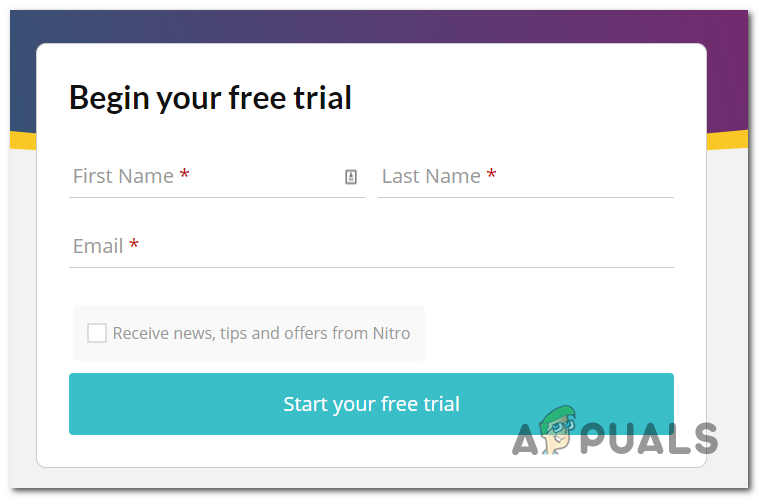
నైట్రో ప్రోతో ఉచిత ట్రయల్ ప్రారంభించండి
- డౌన్లోడ్ చేయబడిన ఎక్జిక్యూటబుల్ డౌన్లోడ్ కావడానికి వేచి ఉండండి. డౌన్లోడ్ పూర్తయిన తర్వాత, ఇన్స్టాలర్ను తెరిచి, మీరు నైట్రో ప్రోని ఇన్స్టాల్ చేయదలిచిన ప్రదేశాన్ని ఎంచుకోండి.
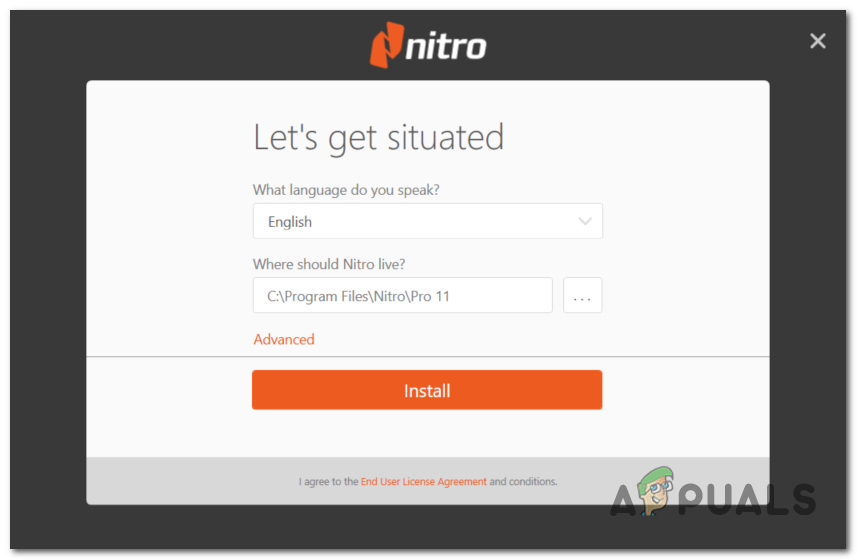
నైట్రో ప్రోని ఇన్స్టాల్ చేస్తోంది
- ప్రక్రియ పూర్తయ్యే వరకు వేచి ఉండండి, ఆపై ఆపరేషన్ పూర్తయిన తర్వాత మీ కంప్యూటర్ను పున art ప్రారంభించండి.
- తదుపరి ప్రారంభ క్రమంలో, మీ నైట్రో అప్లికేషన్ను ప్రారంభించండి మరియు ట్రిగ్గర్ చేస్తున్న అదే PDF ఫైల్ను లోడ్ చేయడానికి ఓపెన్ ఫంక్షన్ను ఉపయోగించండి ‘పత్రం సేవ్ కాలేదు (110)’ అక్రోబాట్ రీడర్తో లోపం.
- పత్రం పరిష్కరించగల లోపం ఉంటే, మీకు ఇలాంటి సందేశం వస్తుంది 'ఈ ఫైల్ దెబ్బతింది (పాడైంది) మరియు మరమ్మత్తు చేయబడింది.'
- పై సందేశాన్ని మీరు చూస్తే, వెళ్ళండి ఫైల్> PDF పత్రంగా సేవ్ చేయండి మరమ్మతులు చేసిన ఉదాహరణను క్రొత్త ప్రదేశంలో సేవ్ చేయండి.
- తరువాత, అదే పత్రాన్ని తెరవడానికి అక్రోబాట్ రీడర్ను ఉపయోగించండి మరియు సమస్య పరిష్కరించబడిందో లేదో చూడండి.
ఒకవేళ మీరు ఇప్పటికీ అదే ఎదుర్కొంటున్నారు ‘పత్రం సేవ్ కాలేదు (110)’ లోపం, దిగువ తదుపరి పద్ధతికి క్రిందికి తరలించండి.
4. సెజ్డాతో ఫైల్ రిపేర్
కొన్ని రకాల పిడిఎఫ్ అవినీతి వల్ల సమస్య సంభవిస్తుందని మీకు ఖచ్చితంగా తెలిస్తే, నైట్రో ఫైల్ను పరిష్కరించలేకపోతే, సెజ్డా రిపేర్ పిడిఎఫ్ యుటిలిటీ లేదా ఇతర 3 వ పార్టీ ప్రత్యామ్నాయాలతో మీరు పాడైన మెటాడేటాను సులభంగా తొలగించగలరు.
మేము ఈ సమస్యను ఎదుర్కొంటున్న కొంతమంది వినియోగదారులు ఆన్లైన్ పిడిఎఫ్ మరమ్మత్తు యుటిలిటీని ఉపయోగించిన తర్వాత ఫైల్ను నయం చేయగలుగుతున్నారని ధృవీకరించారు.
సెజ్డా యుటిలిటీతో పాడైన PDF ఫైల్ను రిపేర్ చేయడానికి శీఘ్ర గైడ్ ఇక్కడ ఉంది:
- మీ డిఫాల్ట్ బ్రౌజర్ను తెరిచి ఈ లింక్ను సందర్శించండి ( ఇక్కడ ).
- మీరు సరైన స్థానానికి చేరుకున్న తర్వాత, ఆకుపచ్చపై క్లిక్ చేయండి PDF ఫైళ్ళను అప్లోడ్ చేయండి బటన్.
- తరువాత, ఓపెన్ మెను నుండి, సమస్యాత్మకమైన PDF యొక్క స్థానానికి నావిగేట్ చేయండి, దాన్ని ఎంచుకుని క్లిక్ చేయండి తెరవండి మరమ్మత్తు యుటిలిటీలోకి లోడ్ చేయడానికి.
- PDF ఫైల్ విజయవంతంగా లోడ్ అయిన తరువాత, క్లిక్ చేయండి PDF ని రిపేర్ చేయండి మరియు అభ్యర్థన విజయవంతంగా ప్రాసెస్ చేయబడే వరకు వేచి ఉండండి.
- ఫైల్ విజయవంతంగా పునరుద్ధరించబడితే, మీ కంప్యూటర్లోని అవుట్పుట్ను డౌన్లోడ్ చేసి, సమస్య ఇప్పుడు పరిష్కరించబడిందో లేదో చూడండి.

PDF ఫైల్ను రిపేర్ చేస్తోంది
ఒకవేళ ఫైల్ యొక్క క్రొత్త సంస్కరణ ఇప్పటికీ అదే చూపిస్తుంది ‘పత్రం సేవ్ కాలేదు (110)’ లోపం, దిగువ తదుపరి పద్ధతికి క్రిందికి తరలించండి.
5. ఫైల్ను Chrome తో సేవ్ చేస్తోంది
ఇది ముగిసినప్పుడు, మెటాడేటాను క్లియర్ చేయడానికి మీరు తప్పనిసరిగా 3 వ పార్టీ PDF వీక్షకుడిని ఉపయోగించాల్సిన అవసరం లేదు. ‘పత్రం సేవ్ కాలేదు (110)’ లోపం. చాలా సందర్భాలలో, ఫైళ్ళలో దాచిన ప్రత్యేక అక్షరాల కారణంగా సమస్య సంభవిస్తుంది.
Chrome ను ఉపయోగించడం ద్వారా మీరు ఈ తాత్కాలిక డేటాను కూడా క్లియర్ చేయవచ్చని ఒక వినియోగదారు కనుగొన్నారు. మీరు ఫైల్ను Chrome లో తెరిచి, ప్రింట్ కమాండ్ ద్వారా ఫైల్ను సేవ్ చేయవచ్చు.
పరిష్కరించడానికి శీఘ్ర గైడ్ ఇక్కడ ఉంది ‘పత్రం సేవ్ కాలేదు (110)’ Google Chrome ద్వారా నేరుగా లోపం:
- Google Chrome ను తెరిచి ఈ లింక్ను యాక్సెస్ చేయండి ( ఇక్కడ ). మీరు అక్కడకు వచ్చిన తర్వాత, PDF వ్యూయర్ పొడిగింపును ఇన్స్టాల్ చేయండి.
- పొడిగింపు ఇన్స్టాల్ చేసిన తర్వాత, ‘టైప్ చేయండి chrome: // పొడిగింపులు / ‘నావిగేషన్ బార్ లోపల మరియు పొడిగింపు మెనుని తెరవడానికి ఎంటర్ నొక్కండి.
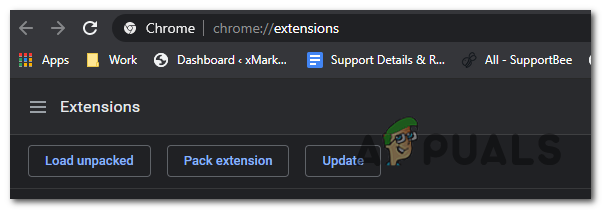
పొడిగింపు మెనుని యాక్సెస్ చేస్తోంది
- మీరు లోపలికి ప్రవేశించిన తర్వాత పొడిగింపు మెను, చూడండి PDF వ్యూయర్ . మీరు చూసినప్పుడు, క్లిక్ చేయండి వివరాలు బటన్ పొడిగింపుతో అనుబంధించబడింది.
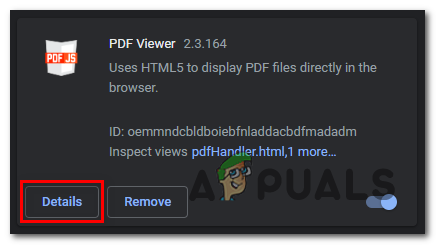
PDF వ్యూయర్ పొడిగింపు యొక్క వివరాల మెనుని యాక్సెస్ చేస్తోంది
- ఎంపికల మెను లోపల, సెట్టింగ్ల జాబితా ద్వారా క్రిందికి స్క్రోల్ చేయండి మరియు టోగుల్ అనుబంధించబడిందని నిర్ధారించుకోండి ఫైల్ URL లకు ప్రాప్యతను అనుమతించు .
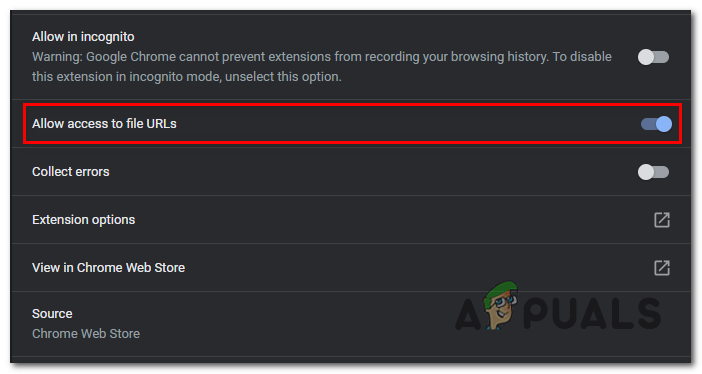
URL లకు ప్రాప్యతను అనుమతించండి
- తరువాత, మీ Google Chrome విండోలో సమస్యాత్మక PDF ఫైల్ను లాగండి. మీరు ఇటీవల ఇన్స్టాల్ చేసిన పొడిగింపును ఉపయోగించి బ్రౌజర్ స్వయంచాలకంగా PDF ఫైల్ను తెరవాలి.
- పిడిఎఫ్ ఫైల్ క్రోమ్లో తెరిచినప్పుడు, క్లిక్ చేయండి డౌన్లోడ్ ఎగువ-కుడి మూలలో బటన్
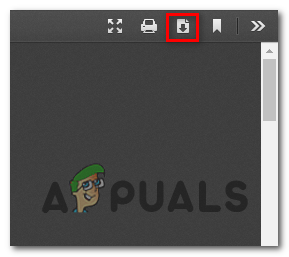
PDF ఫైల్ను డౌన్లోడ్ చేస్తోంది
గమనిక: ఈ ఆపరేషన్ స్వయంచాలకంగా సమస్యకు కారణమయ్యే మెటాడేటాను తొలగిస్తుంది.
ఒకవేళ మీరు ఇప్పటికీ అదే ఎదుర్కొంటున్నారు ‘పత్రం సేవ్ కాలేదు (110)’ లోపం, దిగువ తదుపరి పద్ధతికి క్రిందికి తరలించండి.
6. అక్రోబాట్ రీడర్ యొక్క తాజా వెర్షన్కు నవీకరించండి
ఇది ముగిసినప్పుడు, అడోబ్ పరిష్కరించిన ఫాంట్ సమస్య కారణంగా కూడా ఈ ప్రత్యేక సమస్య సంభవించవచ్చు. సాధారణ పరిస్థితులలో, ప్రోగ్రామ్ స్వయంచాలకంగా నవీకరించడానికి రూపొందించబడింది. కానీ కొన్ని 3 వ పార్టీ సూట్లు లేదా వినియోగదారు ప్రాధాన్యతలు కూడా అనువర్తనాన్ని స్వయంచాలకంగా నవీకరించకుండా ఆపివేయవచ్చు.
అనేక మంది ప్రభావిత వినియోగదారులు అప్లికేషన్ను తాజా వెర్షన్కు అప్డేట్ చేసిన తర్వాత సమస్య పరిష్కరించబడిందని ధృవీకరించారు.
మీరు అక్రోబాట్ రీడర్ యొక్క తాజా సంస్కరణను ఉపయోగిస్తున్నారని నిర్ధారించడానికి శీఘ్ర గైడ్ ఇక్కడ ఉంది:
- అక్రోబాట్ రీడర్ను తెరిచి, 3 వ పార్టీ భద్రతా సూట్ ఆఫ్లో ఉందని నిర్ధారించుకోండి (మీకు ఒకటి ఉంటే).
- ఎగువన ఉన్న రిబ్బన్ బార్కి వెళ్లి క్లిక్ చేయండి సహాయం> నవీకరణల కోసం తనిఖీ చేయండి .
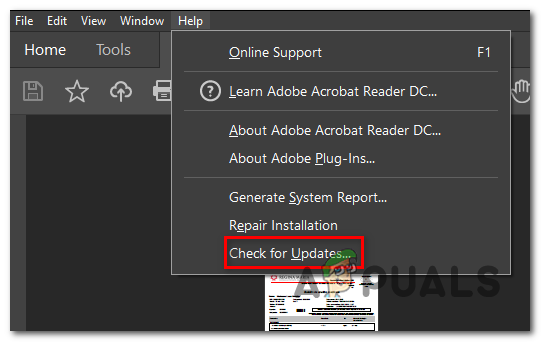
నవీకరణల కోసం తనిఖీ చేస్తోంది
- ప్రారంభ స్కాన్ పూర్తయ్యే వరకు వేచి ఉండండి. క్రొత్త నవీకరణ గుర్తించబడితే, అప్లికేషన్ నవీకరణను పూర్తి చేయడానికి ఆన్-స్క్రీన్ ప్రాంప్ట్లను అనుసరించండి.
- మీ కంప్యూటర్ను పున art ప్రారంభించి, తదుపరి కంప్యూటర్ ప్రారంభంలో సమస్య పరిష్కరించబడిందో లేదో చూడండి.
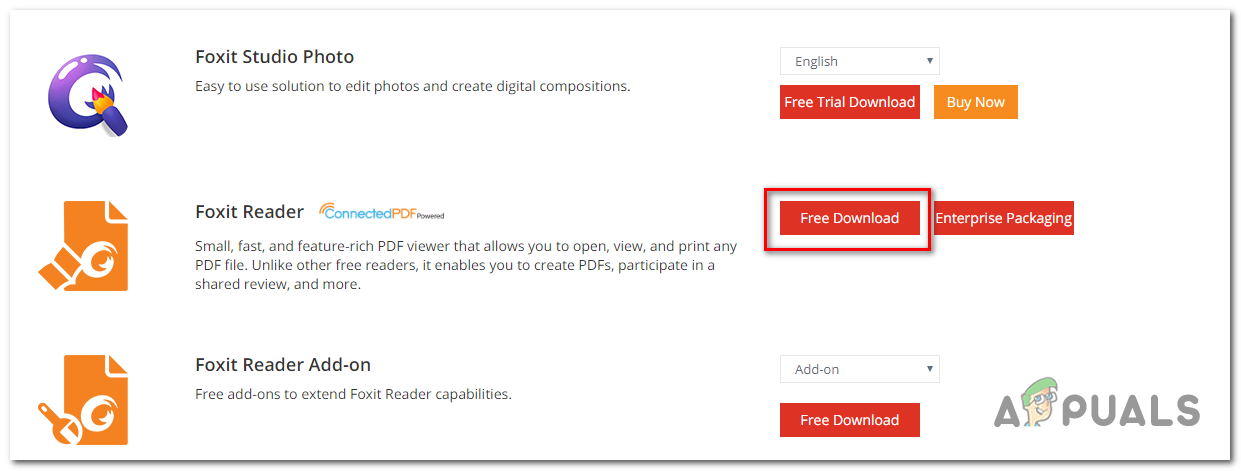
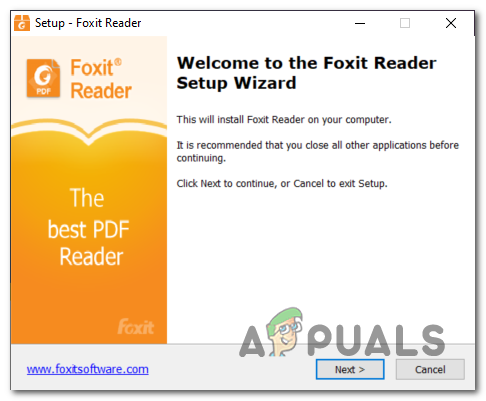

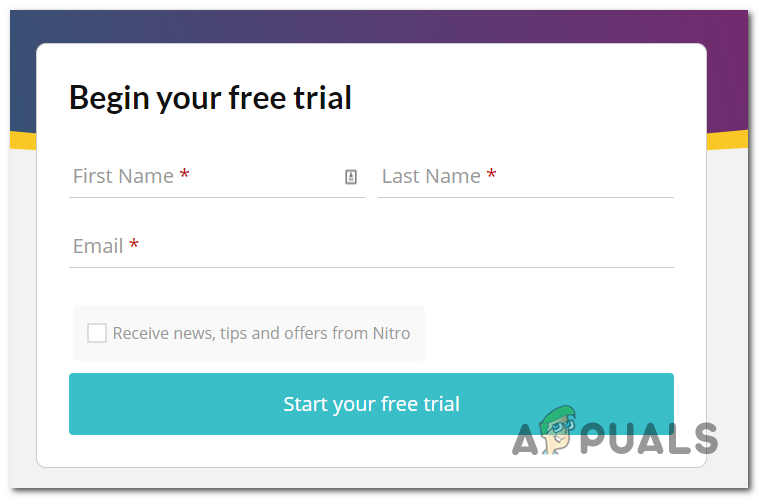
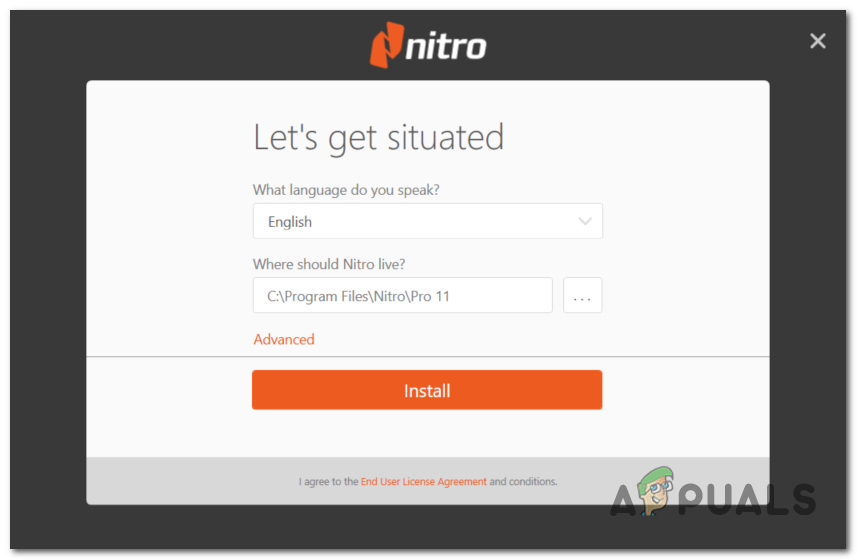
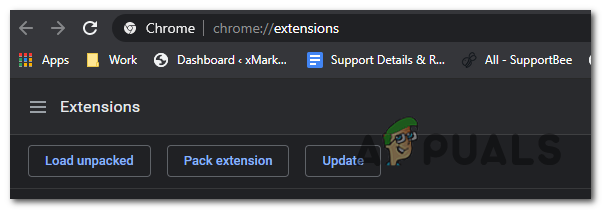
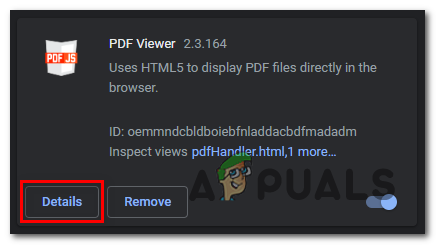
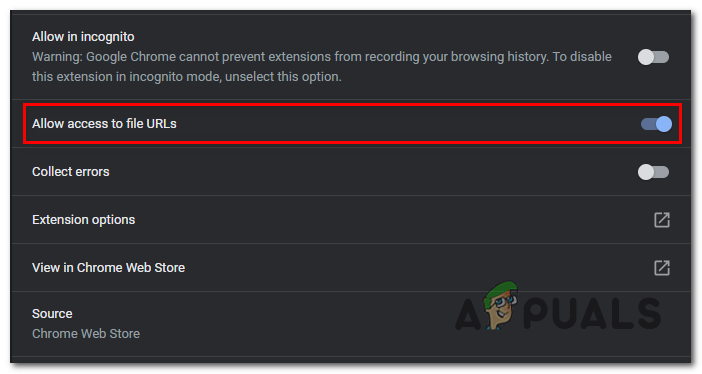
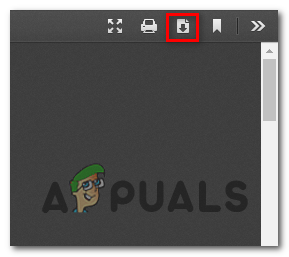
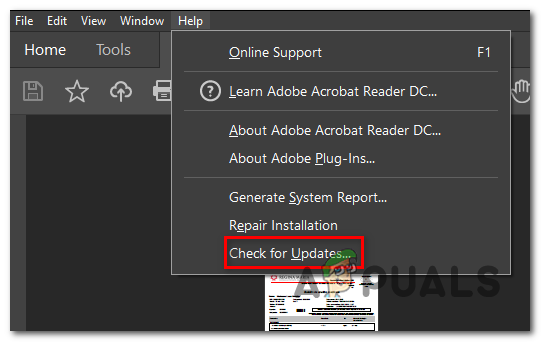







![[పరిష్కరించండి] స్కైప్ నవీకరణ ఇన్స్టాల్ చేయడంలో విఫలమైంది (లోపం కోడ్ 666/667)](https://jf-balio.pt/img/how-tos/90/skype-update-failed-install.png)















